如何查看 Windows 10 和 Windows 11 的早期版本
已发表: 2022-01-29在微软向 Windows 添加新功能之前,它依赖于人们通过 Windows Insider 程序测试这些新功能。 这个免费程序允许您在 Windows 的预览版本发布到一般用户群之前安装它们,并成为第一批使用很酷的新功能并提供反馈的人。
在过去的几年里,该计划自然专注于 Windows 10 的更新和新版本。然而,现在 Windows 11 已经发布,微软也为下一代 Windows 提供了预览版本。 无论您是想坚持使用 Windows 10 还是想试用 Windows 11,注册过程都是相同的。
注册 Windows 预览体验计划
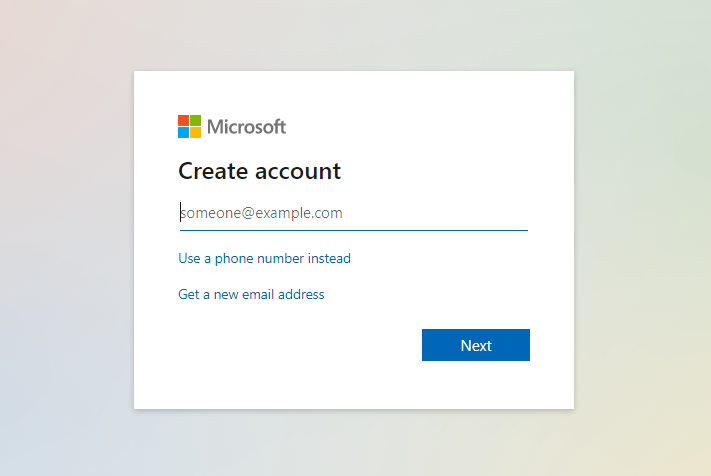
要加入 Windows 预览体验计划,您首先需要一个 Microsoft 帐户。 如果您还没有,请浏览到 Microsoft 帐户页面,然后单击创建 Microsoft 帐户。 按照步骤设置您的帐户。 您可以使用来自 Google、Yahoo、Outlook 或其他邮件服务的现有电子邮件地址,或者使用 Outlook.com 或 hotmail.com 创建一个新帐户。
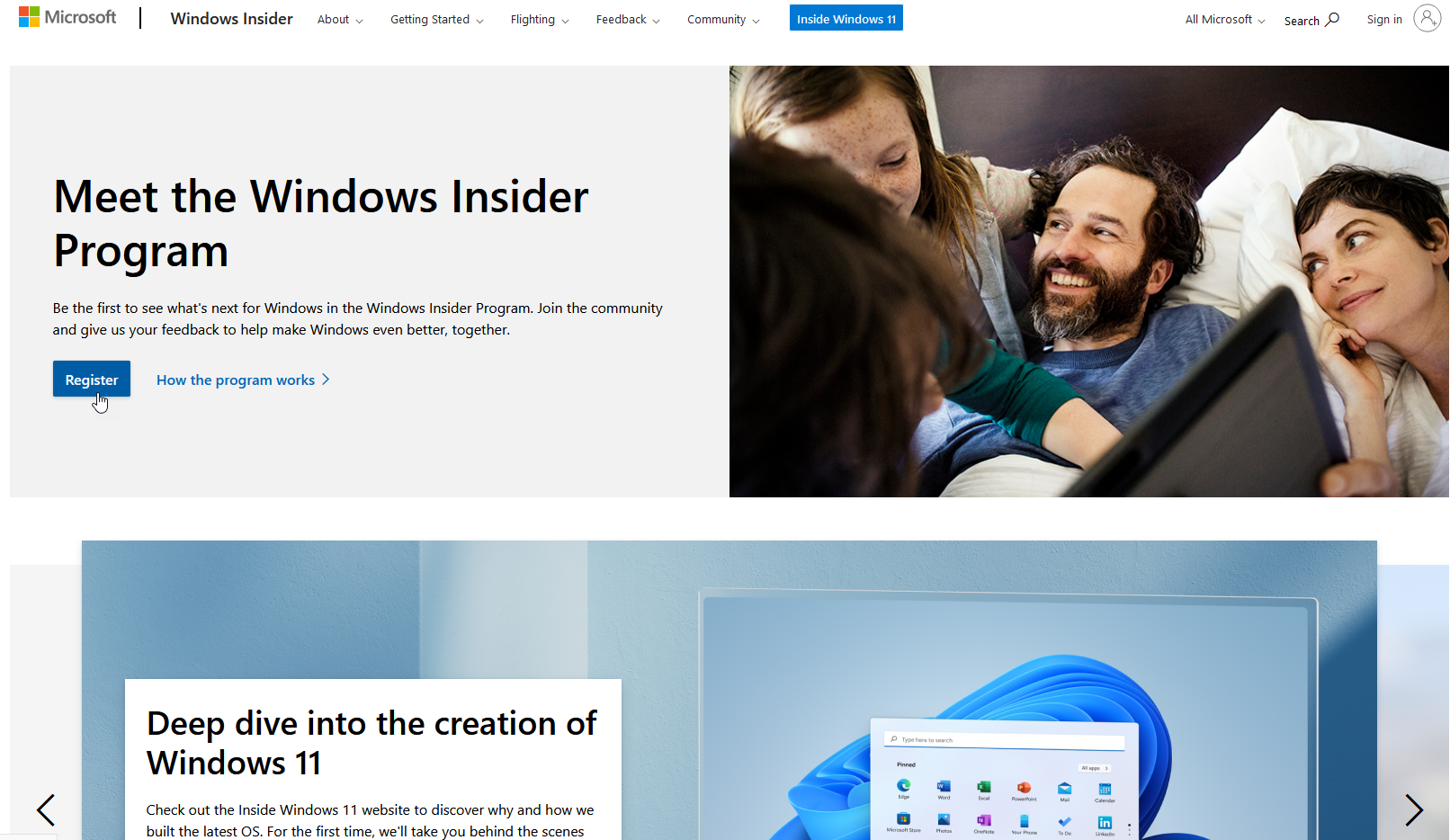
创建 Microsoft 帐户后,跳转到 Windows Insider 页面。 单击注册按钮并使用您的 Microsoft 帐户登录。
准备测试环境
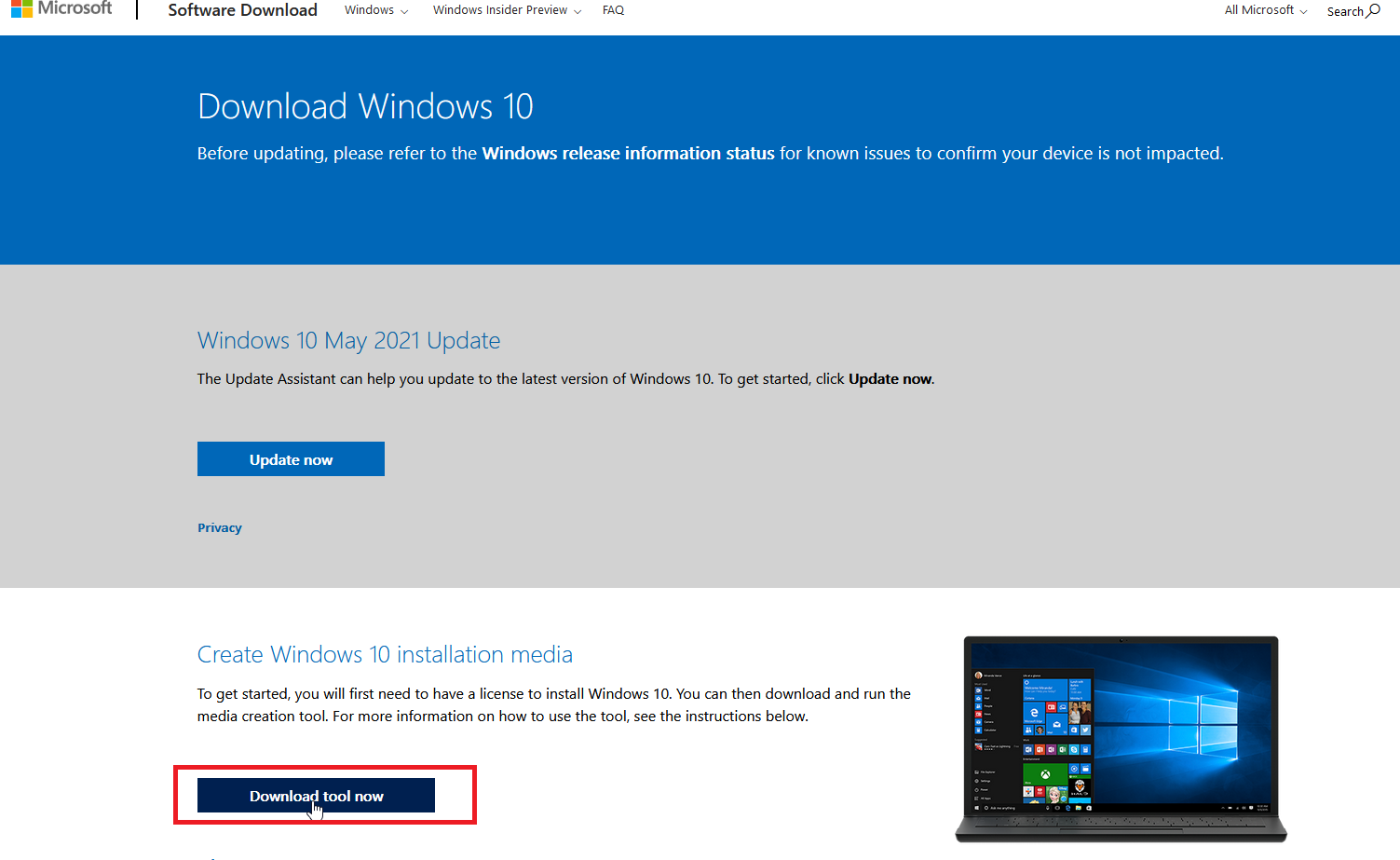
无论您要预览 Windows 10 还是 Windows 11 的版本,都需要 Windows 10 的许可版本。可以从 Microsoft 的下载 Windows 10 页面下载。 但是,由于这本质上是操作系统的测试版,因此您可能不想清除当前的 Windows 10 环境。
相反,您需要在备用 PC、双引导环境或虚拟机上运行您的内部构建。 我使用免费程序 VMWare Workstation Player 和 Oracle VM VirtualBox 来容纳 Windows 的测试版本,并已招募这些程序来运行 Windows 11 内部版本。
设置此环境后,单击“创建 Windows 10 安装媒体”部分下的“立即下载工具”按钮安装 Windows 10。 保存并运行名为 MediaCreationTool.exe 的文件,然后选择要从以下位置安装 Windows 10 的安装介质:USB 驱动器、DVD 或 ISO 文件。
按照步骤安装 Windows 10。然后,确保使用与您的帐户关联的产品密钥或虚拟许可证对安装进行许可。
PCMag 推荐的 Windows 配件
设置内幕计划
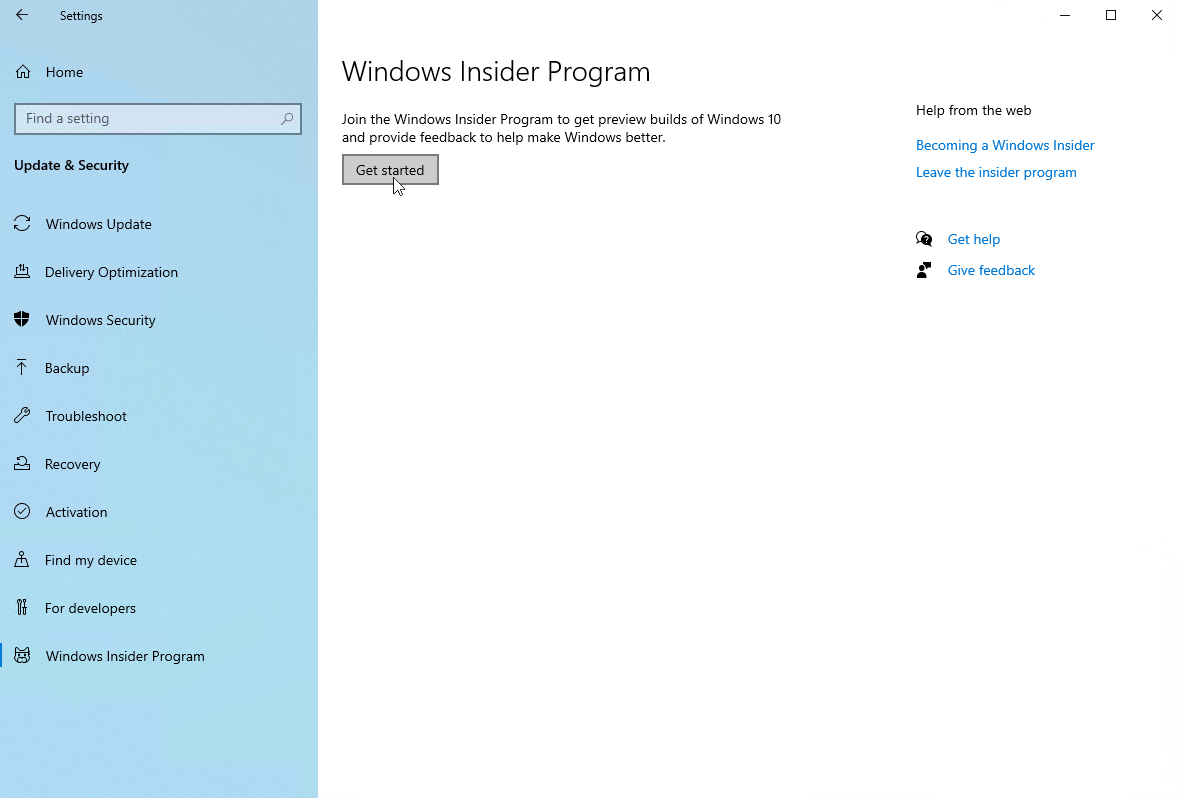
在您的测试计算机或环境上启动 Windows 10,然后转到Settings > Update & Security > Windows Insider Program 。 在名为 Get Insider Preview builds 的部分的右侧窗格中,单击Get Started按钮。

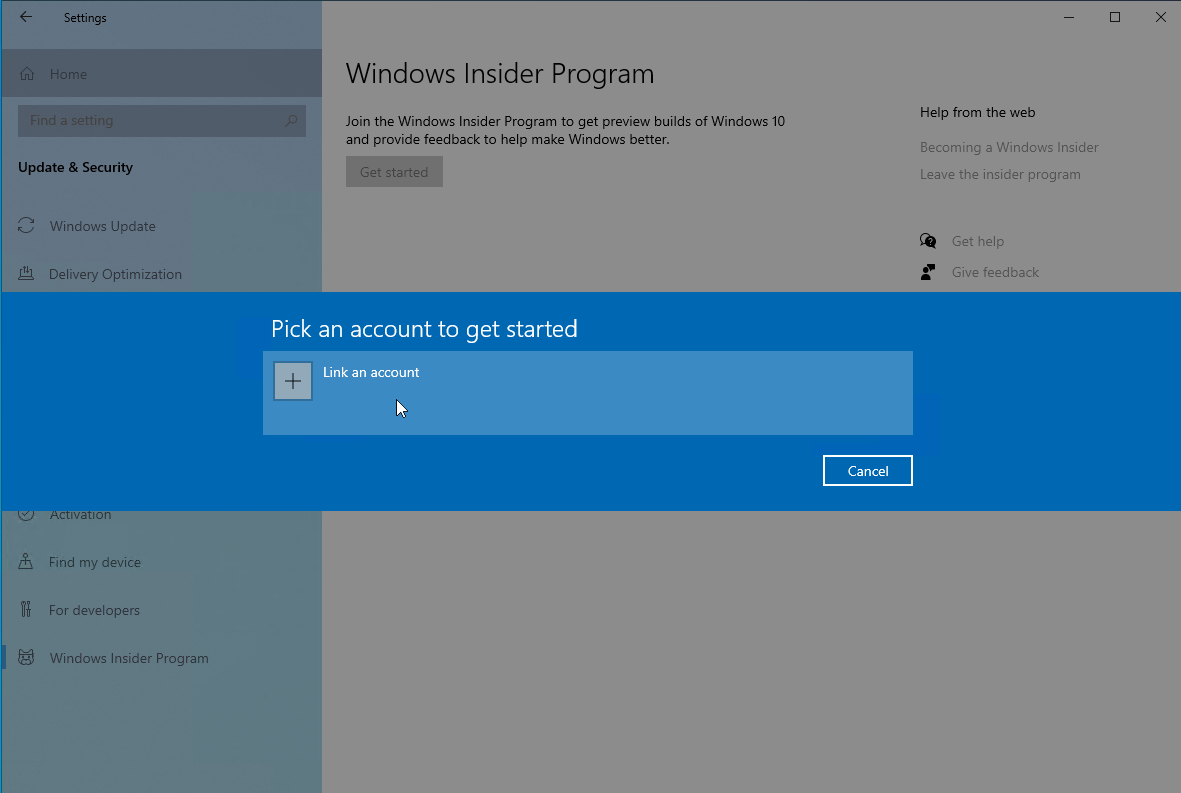
单击弹出窗口中的链接帐户并确认您要用于访问内部版本的 Microsoft 帐户。 单击继续。
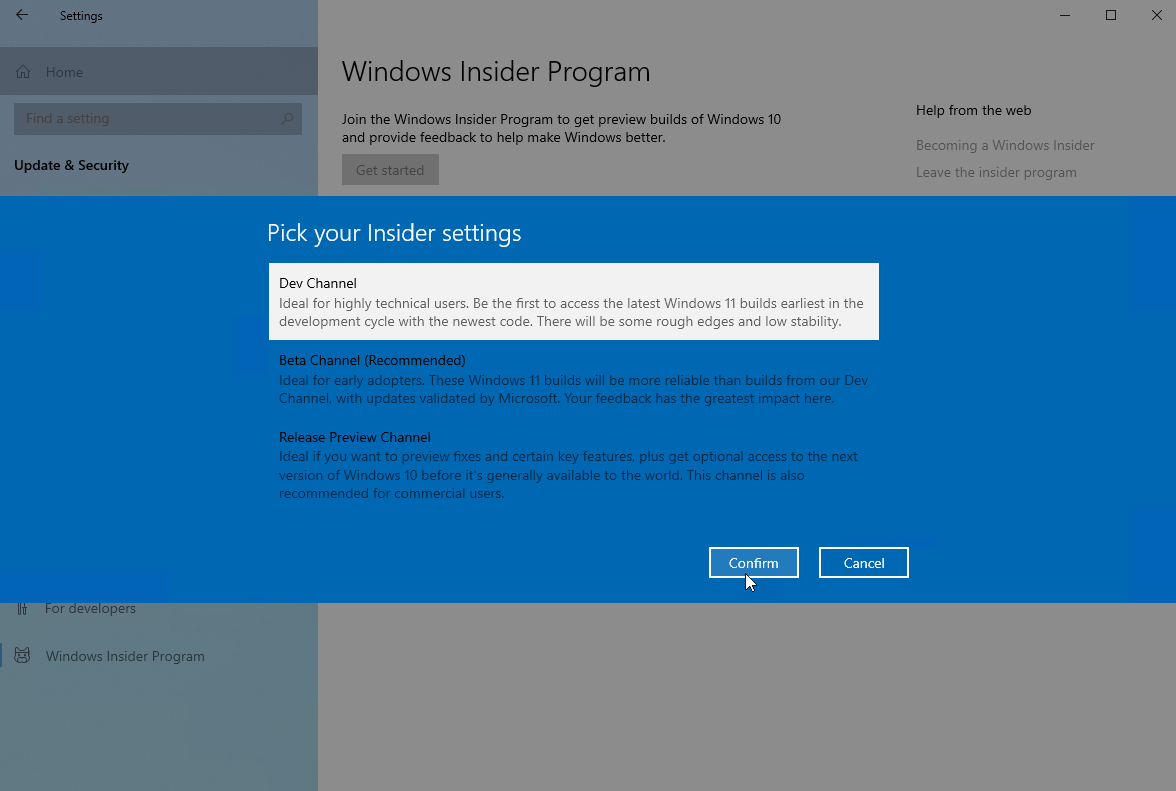
下一个屏幕会提示您在三种不同类型的 Insider 设置中进行选择:Dev 通道、Beta 通道或 Release Preview 通道。 如果您想要 Windows 10 的预览版本,请选择Release Preview Channel 。
如果您想要为 Windows 11 构建,请选择Dev Channel或Beta Channel 。 Dev 频道将包含 Windows 11 的最新功能和更新,但可能存在更多错误,而 Beta 频道将包含 Microsoft 已经完善且更稳定的功能和更新。

选择您的首选频道并点击确认。 下一个屏幕说明您将收到的预发布软件,并提供阅读 Microsoft Insider 隐私声明和 Microsoft Insider 计划协议的链接。 单击确认继续,然后单击立即重新启动以重新启动计算机。
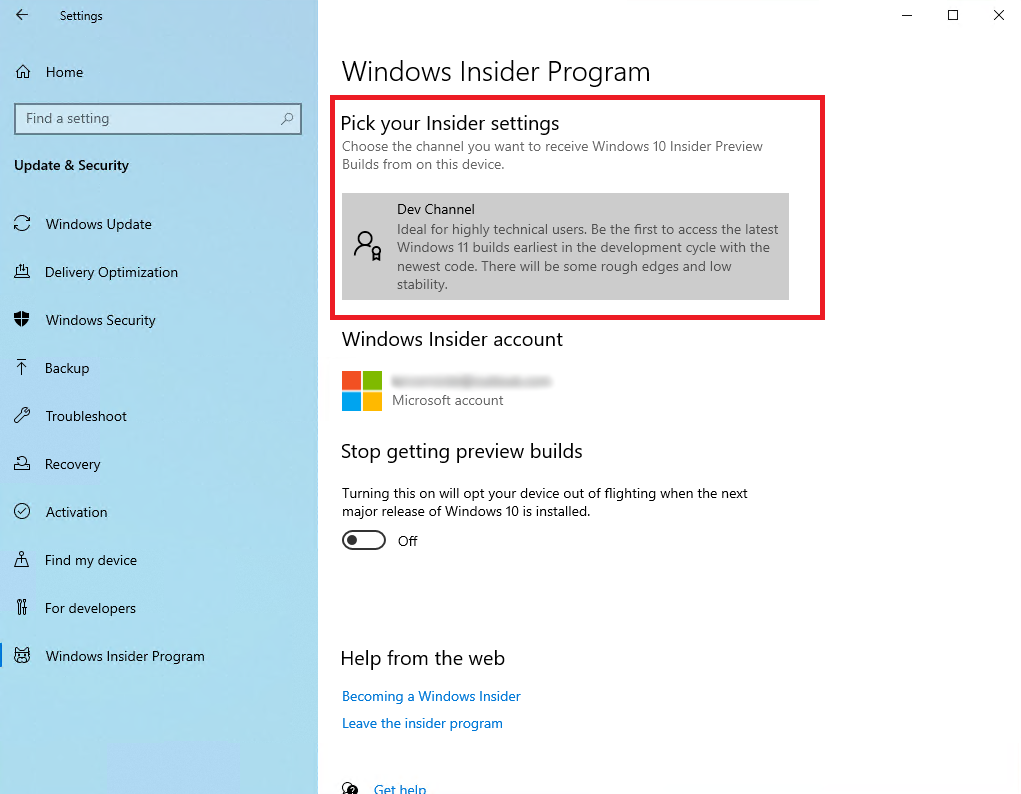
一旦您的计算机启动备份,请重新登录并返回设置 > 更新和安全 > Windows 预览体验计划。 确认程序已激活并且它指向您选择的频道。
安装适用于 Windows 10 或 11 的预览版
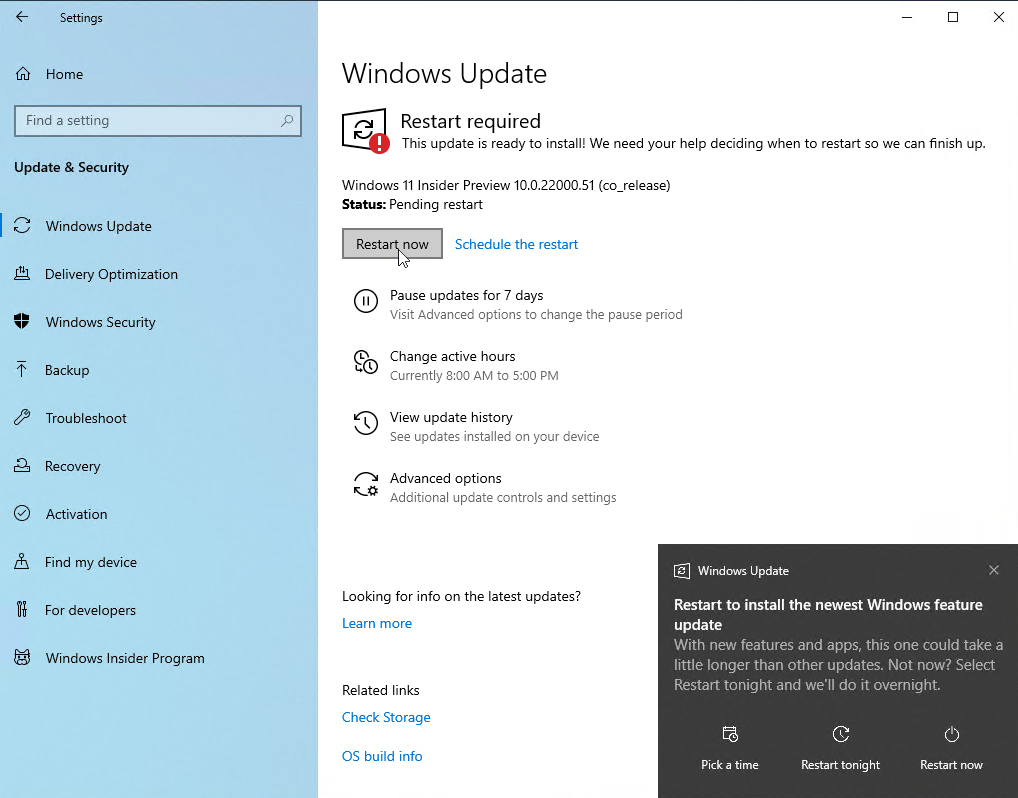
现在前往“设置”>“更新和安全”>“Windows 更新” ,然后单击“检查更新”按钮。 您应该会看到所选 Windows 版本的最新 Insider Preview 更新。 允许下载和安装更新。 下载更新后,单击立即重新启动按钮重新启动计算机。
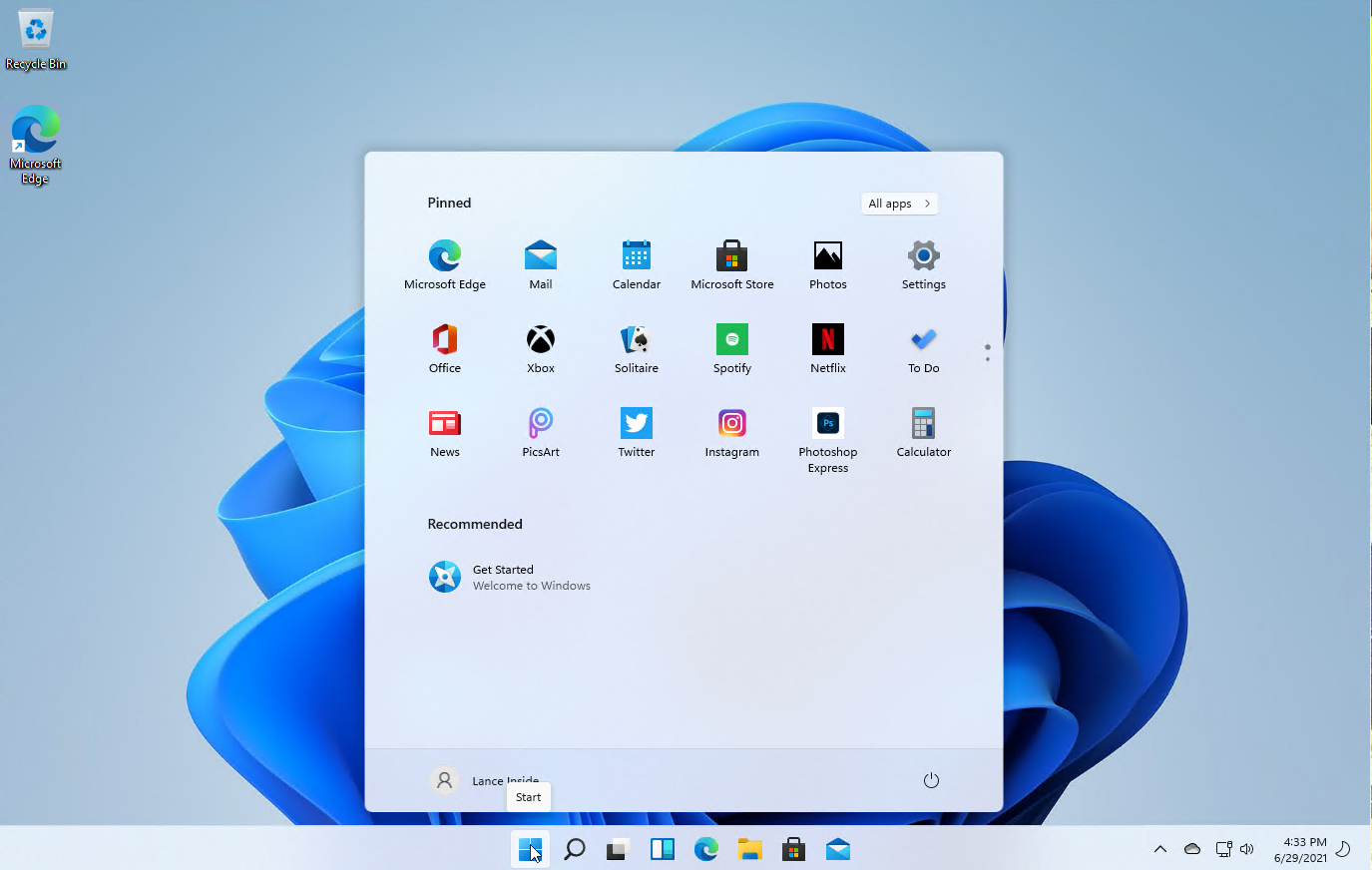
您的 PC 将重新启动并安装更新。 登录 Windows 并花一些时间在新环境中工作和玩耍,看看您喜欢什么或不喜欢什么。
与 Microsoft 共享反馈
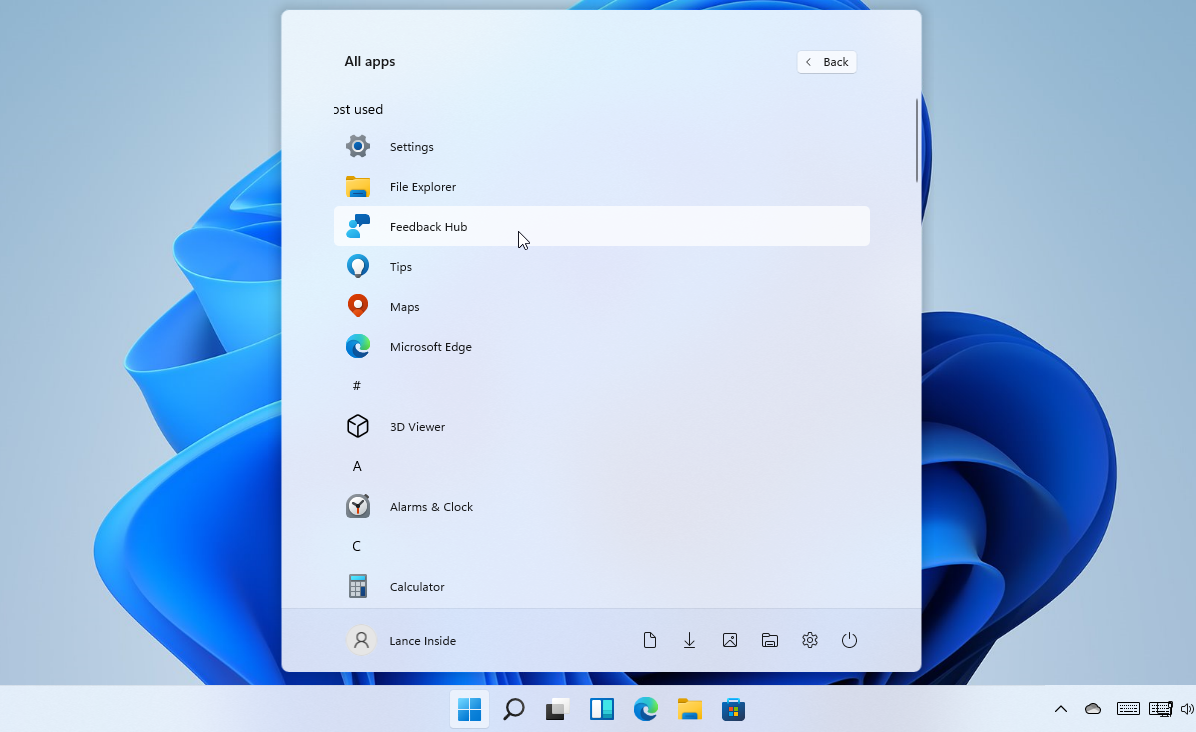
在您使用内部版本一段时间后,您可能希望与 Microsoft 分享一些关于您喜欢什么、不喜欢什么以及希望看到哪些更改的反馈。 为此,请单击“开始”按钮并从您的 PC 打开反馈中心。
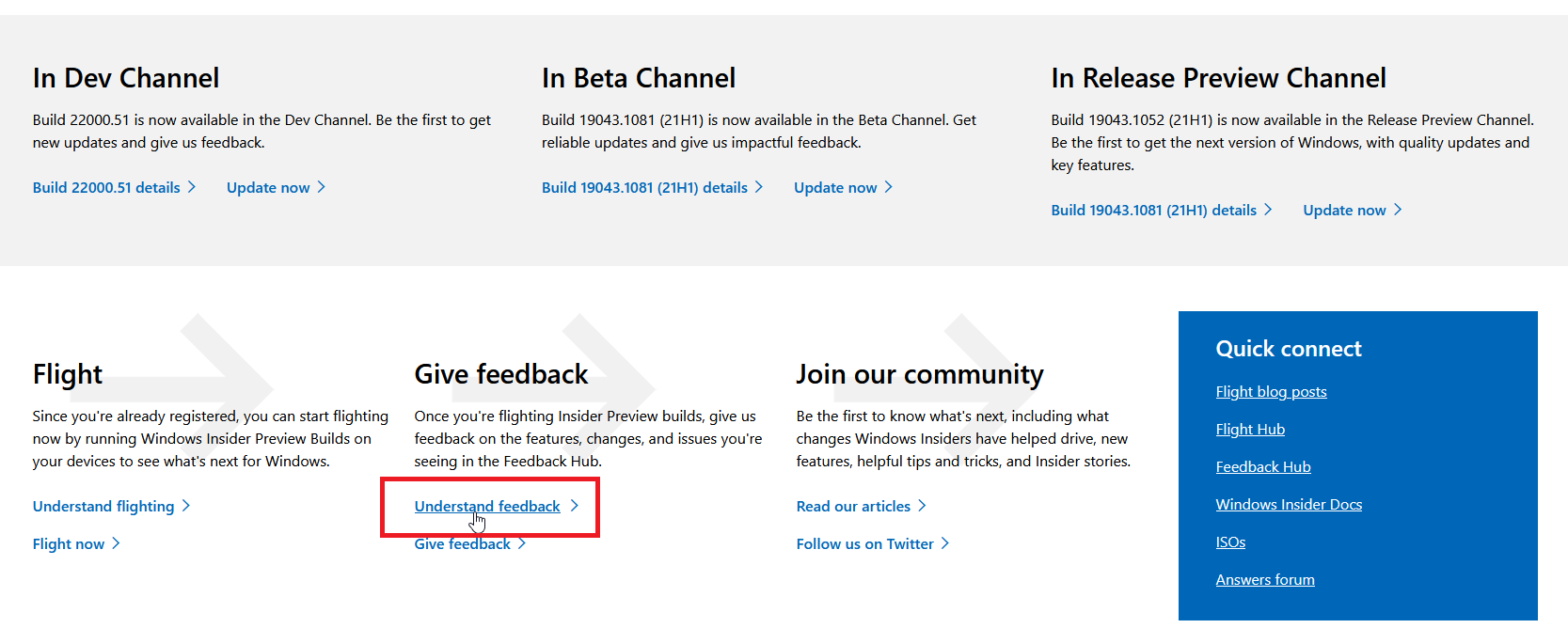
有关其他信息,您还可以先返回 Windows Insider 网页并向下滚动以单击了解反馈链接。 阅读结果页面,了解更多关于如何、在何处以及为什么提供反馈的信息。 当您准备好分享您的评论时,请单击提供反馈以打开反馈中心。
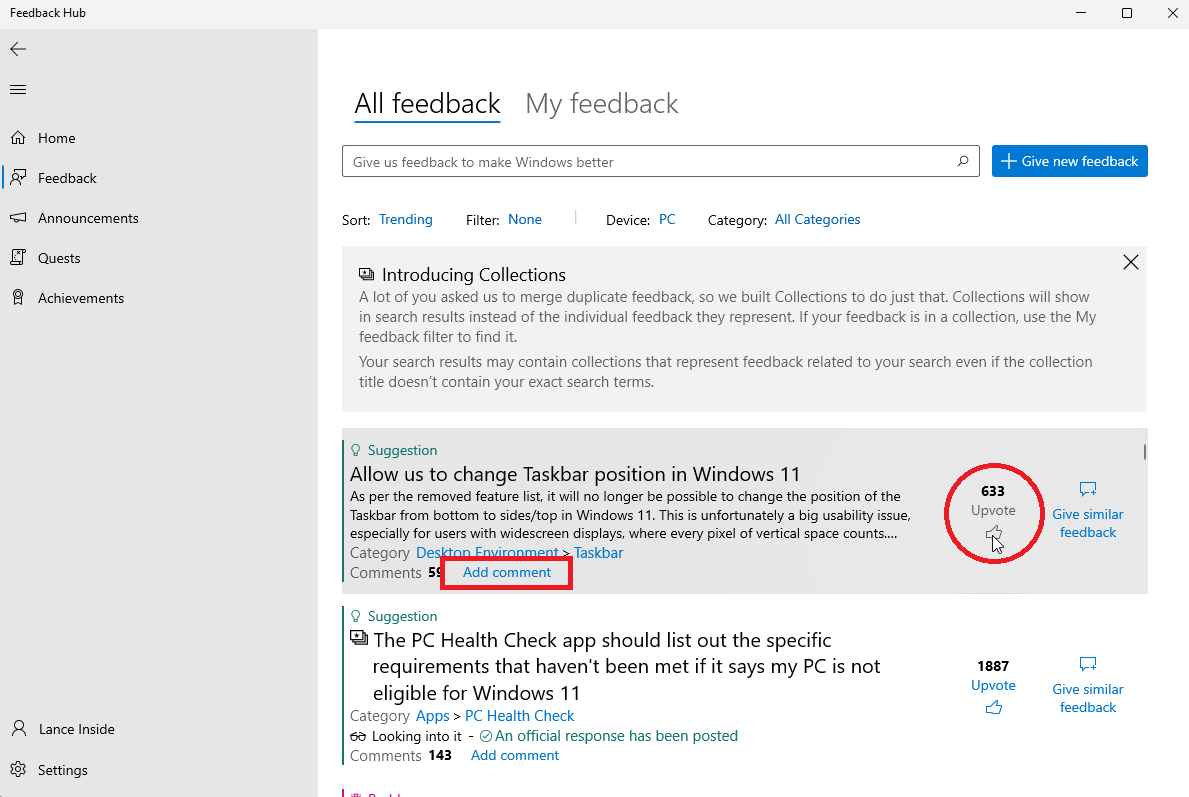
在反馈中心,您可以阅读来自 Microsoft 的帖子并就您的 Windows 体验提供反馈。 单击反馈类别以查看来自其他 Windows 内部人员的反馈。 如果您同意某条反馈,请单击“赞成”图标以分享您的同意。
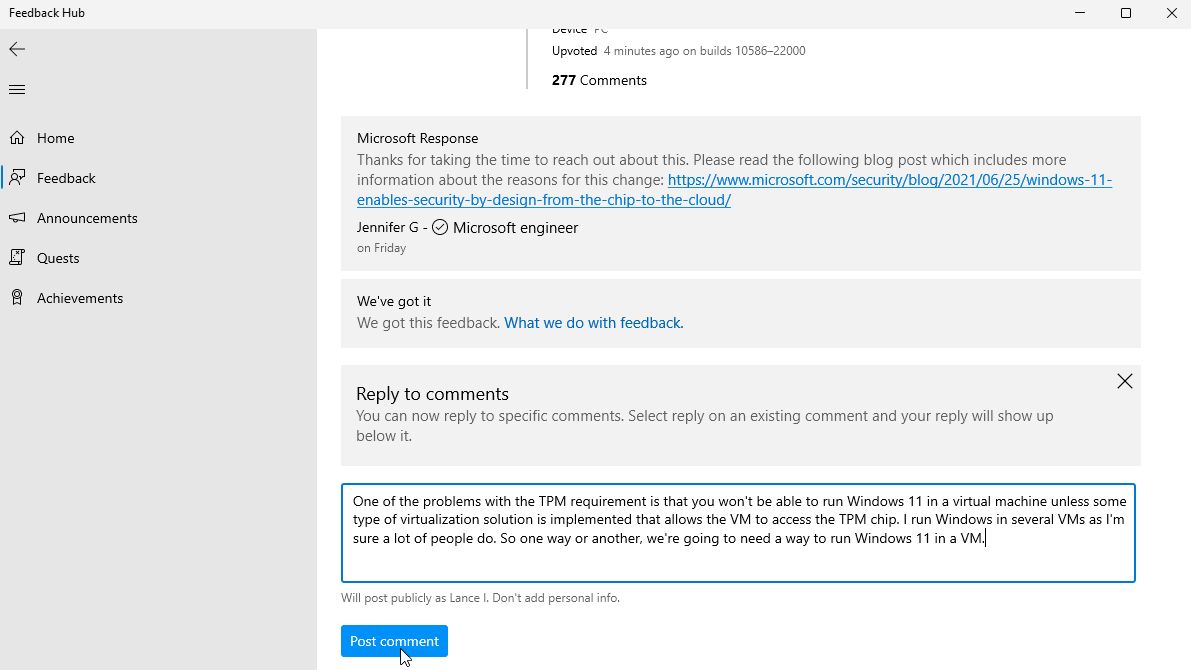
您可以通过单击添加评论链接加入现有的反馈。 键入您的评论,然后单击发布评论以发布。
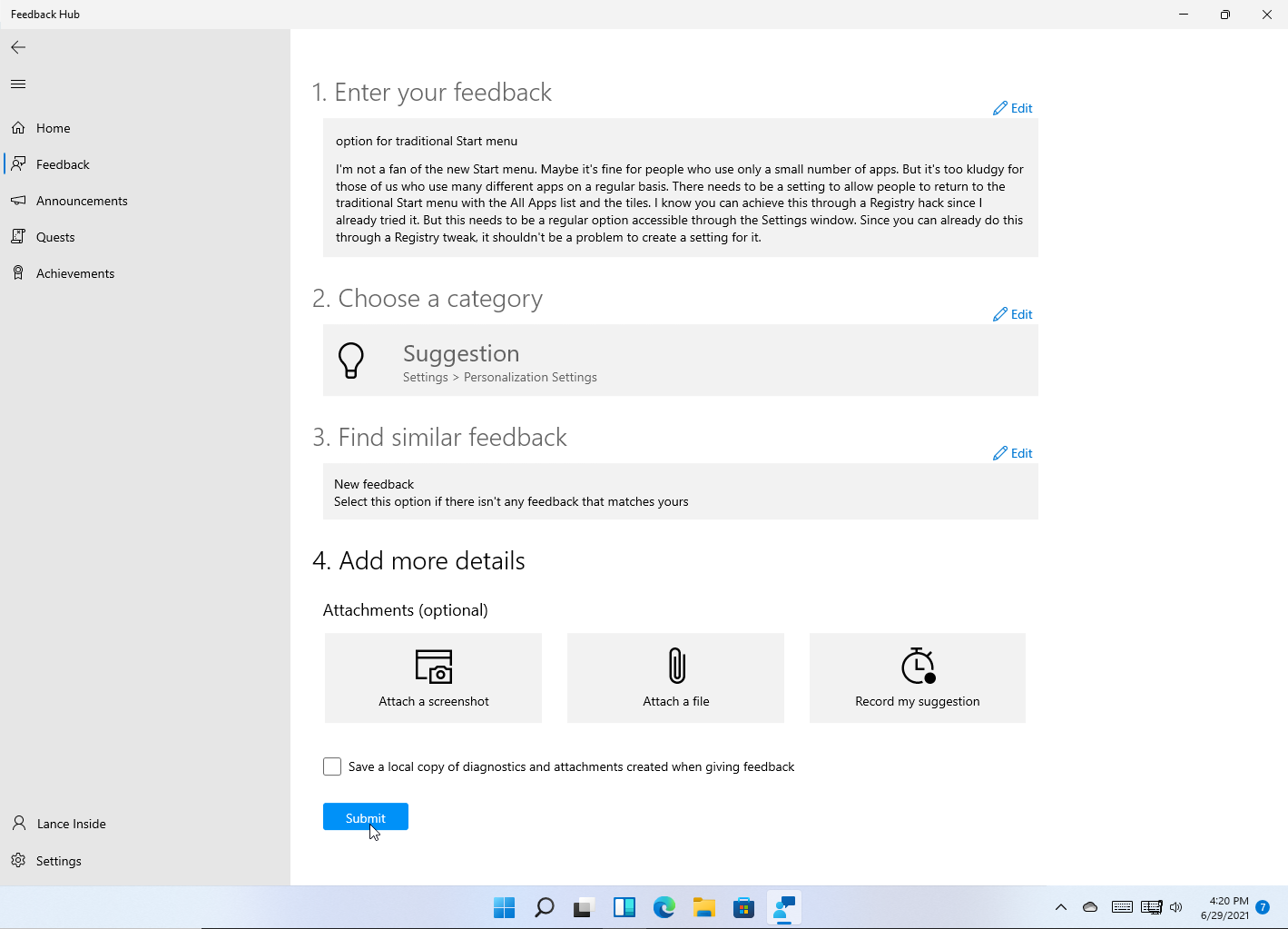
要提供您自己的反馈,请单击提供新反馈。 输入您的反馈,然后单击下一步并为您的反馈选择一个类别和子类别。 单击下一步,然后再次单击下一步。 完成后,单击提交并关闭反馈中心。
从 Windows 预览体验计划取消注册
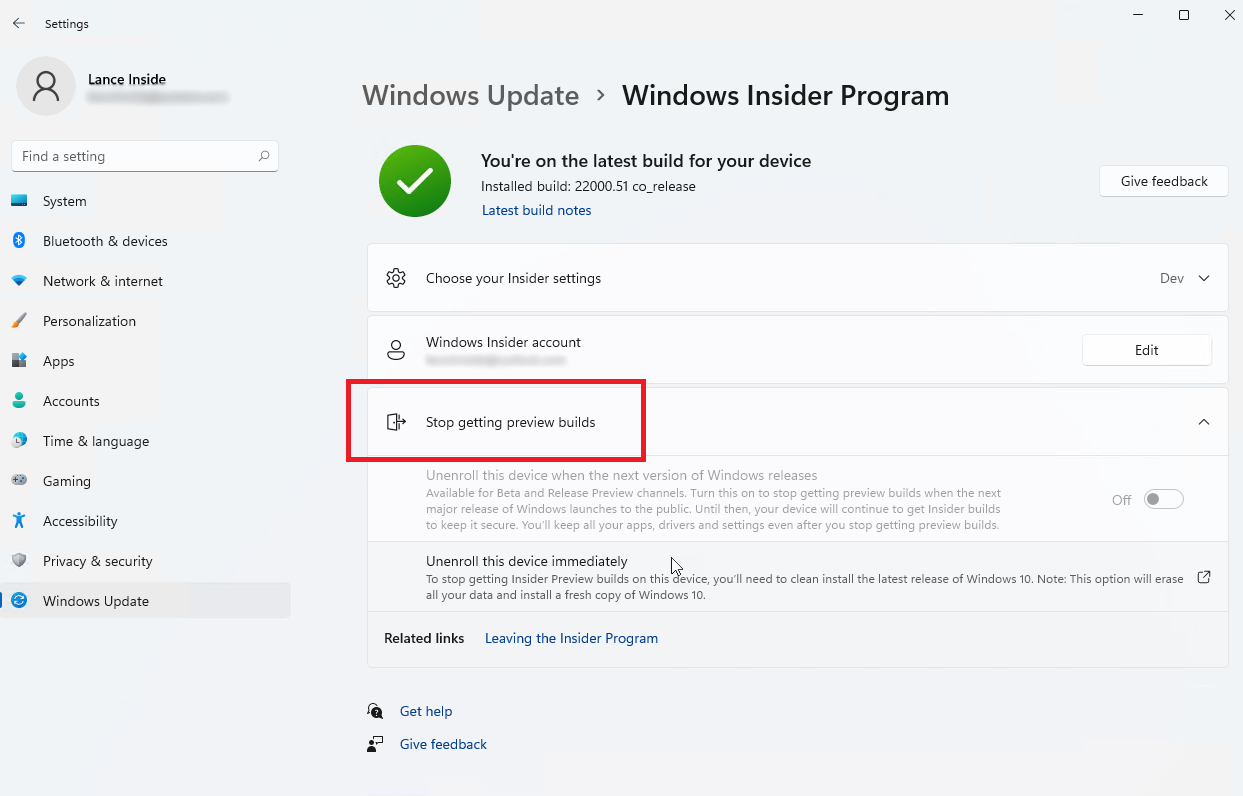
如果你不想再加入 Windows 预览体验计划,请转到 Windows 10 中的设置 > 更新和安全 > Windows 预览体验计划,以及 Windows 11 中的设置 > Windows 更新 > Windows 预览体验计划。
单击停止获取预览版本。 根据您当前的设置,您可以更改您的频道、在下一版本的 Windows 发布时取消注册您的设备,或立即取消注册您的设备。








